Introduzione ai metodi di calcolo
Il moto di caduta di un blocco lungo una scarpata rocciosa dipende da numerosi fattori che non è facile esprimere numericamente.
Le traiettorie dei blocchi dipendono dalla geometria della scarpata, dalla forma del blocco in caduta e dalla sua velocità iniziale al momento del distacco dal pendio, ed inoltre dall'entità dell'energia dissipata per effetto degli urti durante la caduta. I blocchi in caduta possono, infatti, scivolare, rotolare o rimbalzare a valle a seconda della loro forma, appiattita o arrotondata, e dell'inclinazione del pendio.
L'energia dissipata per effetto degli urti è in genere diversa al variare delle caratteristiche del moto e dipende dalle caratteristiche meccaniche del blocco e dai materiali presenti lungo la scarpata (roccia, terreno, vegetazione) che si oppongono in misura differente al moto dei blocchi.
Nella realtà, tuttavia, è praticamente impossibile determinare puntualmente il profilo di un pendio ed individuare la forma dei diversi blocchi che potrebbero distaccarsi.
Inoltre la geometria del pendio e la natura dei materiali affioranti subiscono nel tempo modifiche, anche sensibili, per effetto, dell' alterazione della roccia, per l' accumulo di detriti nelle zone meno acclivi e per lo sviluppo della vegetazione.
Infine, diviene praticamente impossibile modellare il moto di caduta dei blocchi nei casi in cui questi si frantumino per effetto degli urti, né è possibile individuare le zone del pendi in cui si verifica la frantumazione.
Per l'analisi delle traiettorie di caduta è necessario fare riferimento a modelli molto semplificati: la progettazione geotecnica degli interventi di protezione deve essere, perciò, sviluppata sulla base di un ampia sperimentazione numerica, che consenta di indagare sui diversi aspetti del fenomeno e riconoscere i fattori principali che influenzano il moto di caduta nella particolare situazione in esame.
Nei casi più complessi potrà essere opportuno tarare il modello sulla base di un'analisi di traiettorie rilevate con cinematografia in sito in seguito al crollo dei blocchi.
Esistono due modelli analitici, il Lumped-Mass e il Colorado Rockfall Simulation Program (CRSP), usati prevalentemente per studiare il fenomeno della caduta massi in maniera analitica. Nel modello Lumped-Mass il blocco in caduta è considerato come un semplice punto dotato di massa e velocità, e l'impatto sul terreno è condizionato dai coefficienti di restituzione normale e tangenziale. Un modello più rigoroso è, invece, il CRSP, in quanto tiene conto della forma e dimensione del blocco.

Metodo Lumped Mass
Scegliendo questa opzione viene effettuato il calcolo delle traiettorie con il metodo Lumped Mass (ipotesi di blocco puntiforme).
Metodo CRSP
Scegliendo questa opzione viene effettuato il calcolo delle traiettorie con il metodo Colorado Rockfall Simulation Program (ipotesi di blocco tridimensionale).
Esegui Calcolo
Effettua il calcolo in base al metodo prescelto visualizzando le traiettorie seguite dal masso in base alle sue dimensioni e ai coefficienti di restituzione. A calcolo eseguito, nel pannello laterale all'area di lavoro, vengono riportate le informazioni sulle singole traiettorie:
numero d' ordine, colore di rappresentazione, descrizione e massima ascissa raggiunta.
Visualizza le singole traiettorie
Opzione per la visualizzazione delle traiettorie definite nel calcolo; per la visualizzazione procedere come segue:
•scegliere il comando Visualizza singole traiettorie;
•dal pannello laterale scegliere la traiettoria da visualizzare sullo schermo.
•Portarsi con il mouse sull'area di lavoro: scorrendo il cursore del mouse lungo la traiettoria, sulla barra di stato (barra in basso al foglio di lavoro) compariranno i valori della velocità del masso, l'altezza della traiettoria e l'energia del masso.
•Per la traiettoria scelta, nella griglia sottostante, viene effettuata una discretizzazione a passo costante del percorso e, per ogni ascissa X, è restituito il tempo di volo, l'altezza della traiettoria nel punto X, la velocità e l'energia del masso. La griglia di dati può essere copiata ed incollata in Excel.
•Inoltre, in corrispondenza della singola traiettoria, con i dati riportati in tabella, il programma permette la generazione di grafici delle altezze, velocità ed energia. Tali grafici sono creati a video direttamente sulla sezione e sono stampabili con il comando di " Anteprima di stampa".
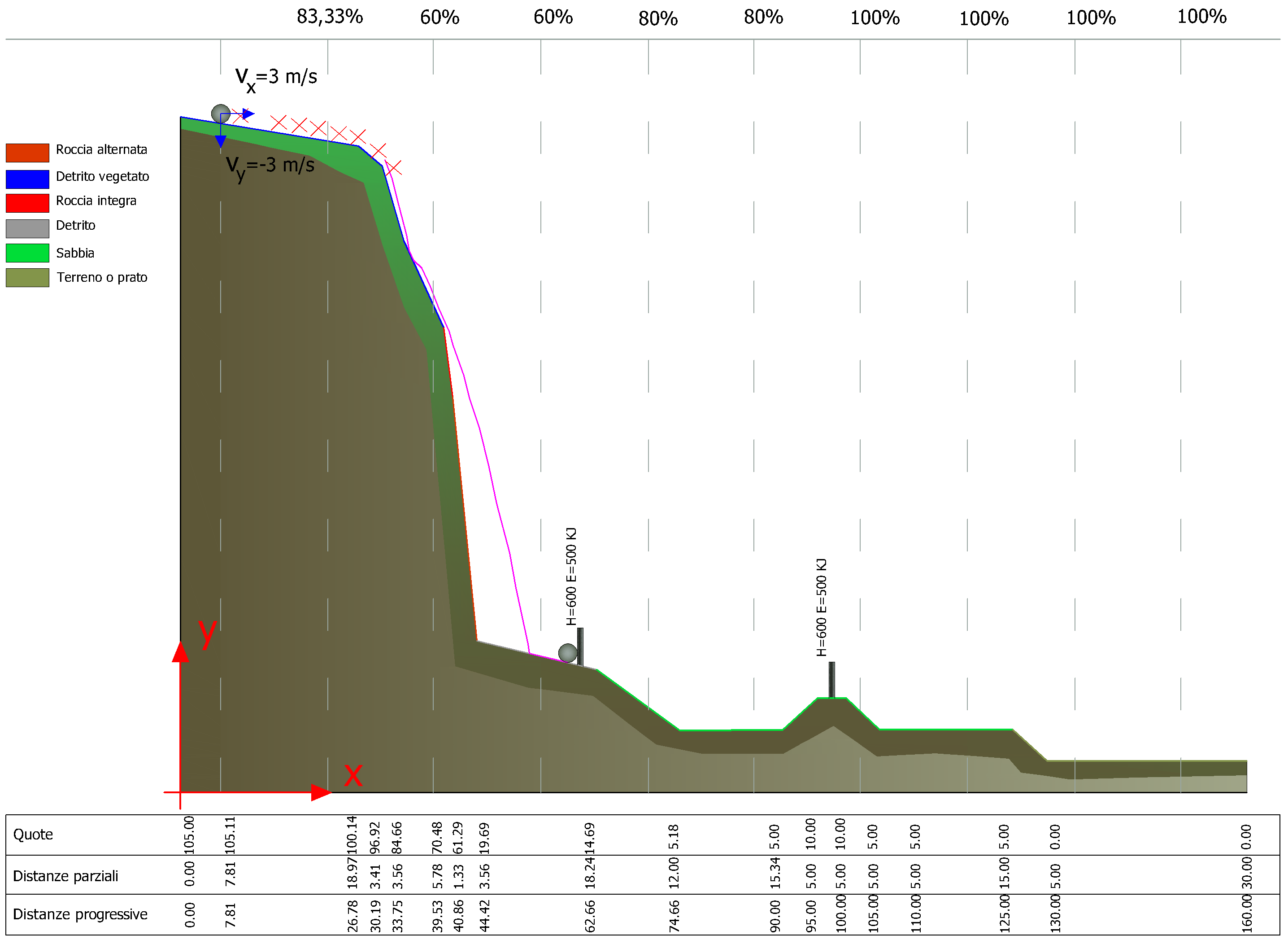
Informazioni sulla singola traiettoria
Selezionando questa opzione è possibile avere delle informazioni sulle singole traiettorie. Per farlo procedere come segue:
•Sulla griglia " Visualizza singole traiettorie" selezionare la traiettoria da visualizzare;
•Scorrere con il mouse i punti della traiettoria selezionata, apparirà una label in cui verranno riportati punto per punto i valori della velocità d' impatto, dell'altezza della parabola rispetto al profilo del terreno, la frazione del tempo di volo nel punto interrogato e il valore dell'energia cinetica posseduta dal masso nella posizione.
Report % massi fermati
Restituisce in relazione i valori della % dei massi intercettati in corrispondenza di ogni ascissa. La selezione di tale comando visualizza una finestra di dialogo in cui è richiesto all' utente il passo di scansione delle ascisse: ad ogni X viene indicata la percentuale di massi fermati e, selezionando l' opzione "Mostra mesh % massi fermati" , vengono visualizzate lungo il percorso del masso le corrispondenti percentuali.
Parametri dei grafici
In questo pannello vengono scelte le impostazioni per la visualizzazione corretta dei grafici di cui sotto; in particolare, per l’Istogramma Energia, è possibile scegliere il passo di rappresentazione dell’ energia digitando il valore in Passo di rappresentazione.., oppure farlo definire in automatico al programma; per la distribuzione energia, invece, è consentito scegliere il passo con cui far variare l’ ascissa in cui è calcolata l’ energia del masso e il fattore di rappresentazione dell’ energia per una visione più o meno scalata dei picchi. Per il grafico parabole, analogamente, si deve impostare il fattore di rappresentazione per una visualizzazione più o meno accentuata dei picchi raggiunti dall’ altezza.
Grafico istogramma energia
Il comando costruisce un istogramma in cui è riportata la distribuzione dell’ energia delle traiettorie in un punto particolare definito dall’ utente.
In ascissa sono rappresentate le energie ad intervalli, mentre in ordinate il numero di traiettorie che hanno un valore di energia appartenente ad uno degli intervalli in cui è stato discretizzato l'asse delle ascisse.
Per scegliere il punto in cui calcolare l’ energia l’ utente deve portarsi sull’ area di lavoro e con un click del mouse scegliere il punto specifico, a seguire l'operazione descritta apparirà una tabella che interroga l'utente di confermare o modificare il valore dell'ascissa relativa al punto prescelto, dopo la conferma, viene generato il grafico con i valori delle energie corrispondenti.
La generazione dell' istogramma è disponibile dopo aver eseguito il calcolo.
L'istogramma può essere copiato negli appunti ed incollato come bitmap: posizionarsi sull' istogramma e premere il pulsante destro del mouse, dal menu' si può scegliere anche di fare l'anteprima di stampa ed eventualmente stampare il grafico.
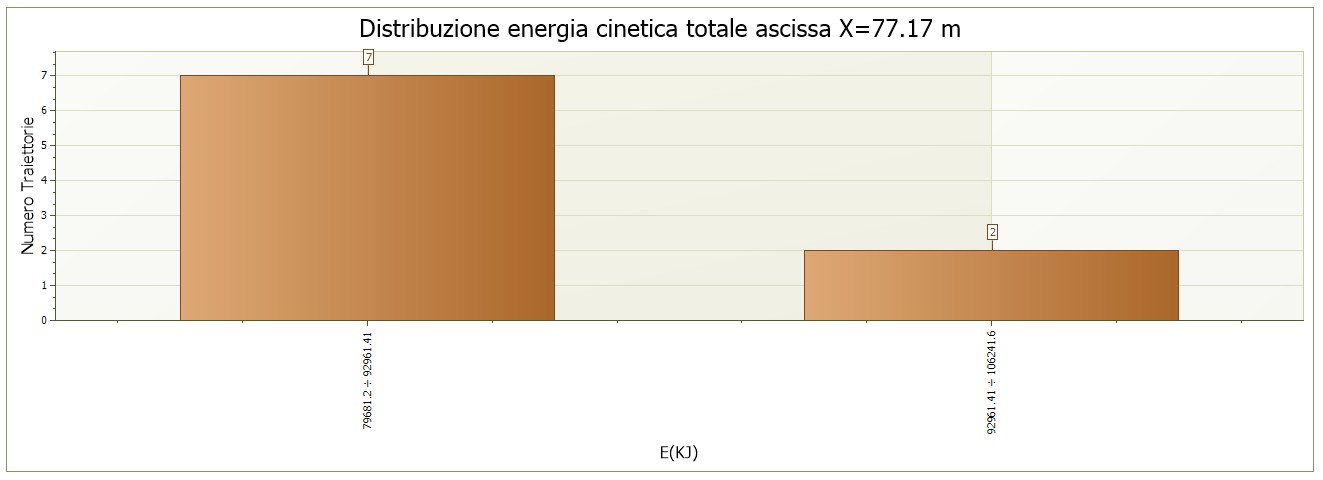
Grafico distribuzione energia
Rappresenta, per ogni traiettoria, l’ andamento dell’ energia del masso lungo il percorso di caduta; in ascisse è rappresentata la X (distanza progressiva lungo il profilo), mentre in ordinata l’ energia del masso nel punto in considerazione. Dopo aver eseguito il calcolo, facendo clik sul tasto destro del mouse si attiva una finestra di scelta dalla quale è possibile scegliere il grafico che si vuole visualizzare a video, è data la possibilità all'utente di operare una scelta sulla singola traiettoria oppure visualizzare tutti i grafici dell'energia associati ad ogni singola traiettoria. La rappresentazione dell'insieme dei grafici avviene in sequenza da sinistra a destra, per la visualizzazione completa basta posizionarsi in un punto qualsiasi dell'area del grafico e col pulsante sinistro del mouse scorrere da destra verso sinistra il grafico.
Sugli assi del sistema di riferimento cartesiano sono presenti le scrollbar per spostarsi da sinistra verso destra e dal basso verso l'alto sul piano cartesiano tale funzionalità si attiva quando la scala di rappresentazione grafica non consente di avere una rappresentazione completa del grafico sull'area di lavoro. Il comando "inviluppo" consente di rappresentare l'insieme di tutti grafici dell'energia associati alle singole traiettorie.
E' data la possibilità all'utente di scegliere se visualizzare sul grafico le etichette dei valori, l'opzione di scelta si attiva con un click dal tasto destro del mouse opzione "Etichette" .
I grafici possono essere copiati in memoria per essere, successivamente, incollati in Word o in altre applicazioni, inoltre è possibile visualizzare l'anteprima di stampa dell'area di lavoro tutte le operazioni descritte possono essere eseguite selezionando il comando specifico dalla tabella di scelta che si attiva premendo il tasto destro del mouse.
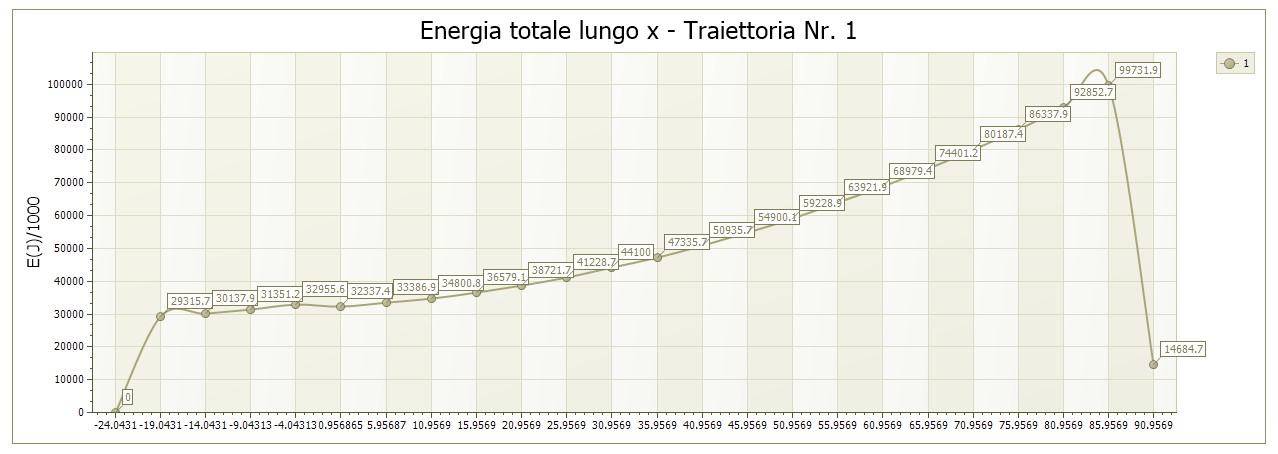
con etichette
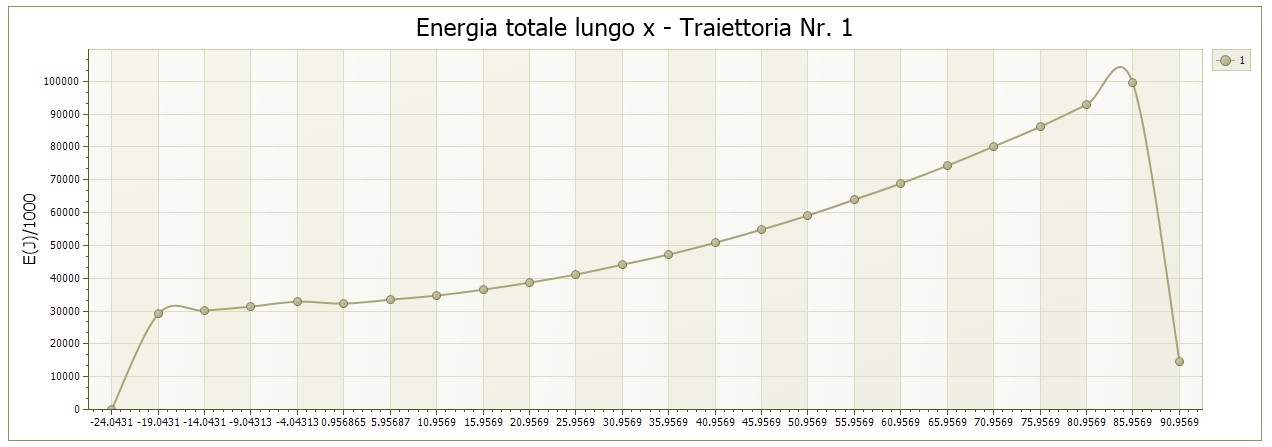
senza etichette
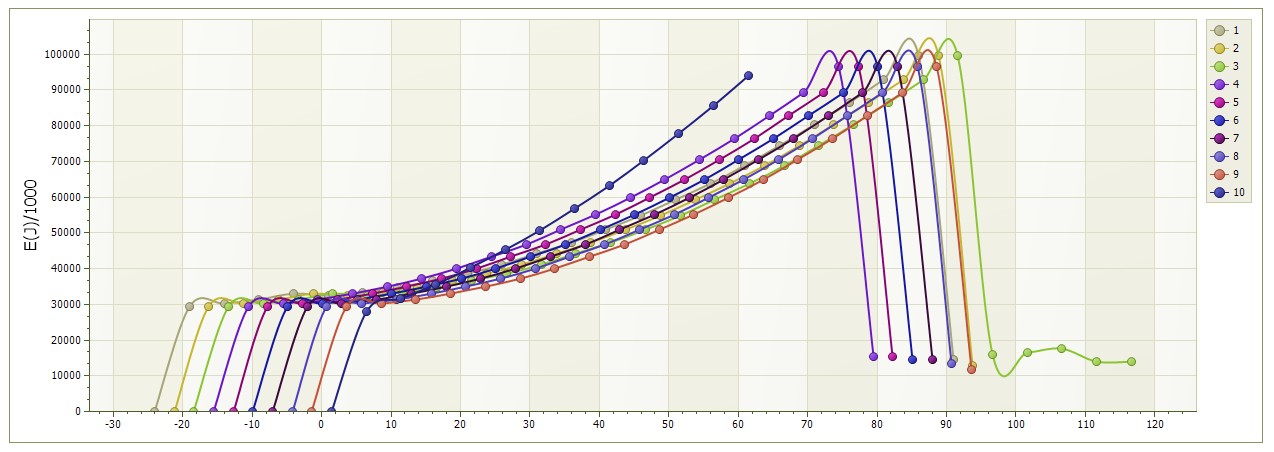
inviluppo
Grafico traiettorie
Grafico traiettorie o grafico altezze parabole, rappresenta l’ andamento dell’ altezza del masso lungo il percorso di caduta; in ascisse è rappresentata la X (distanza progressiva lungo il profilo), mentre in ordinata l’ altezza del masso nel punto specifico, il sistema di riferimento è quello solidale al profilo . Il grafico può essere visualizzato seguendo lo stesso criterio esposto nel paragrafo "Grafico Distribuzione Energia".
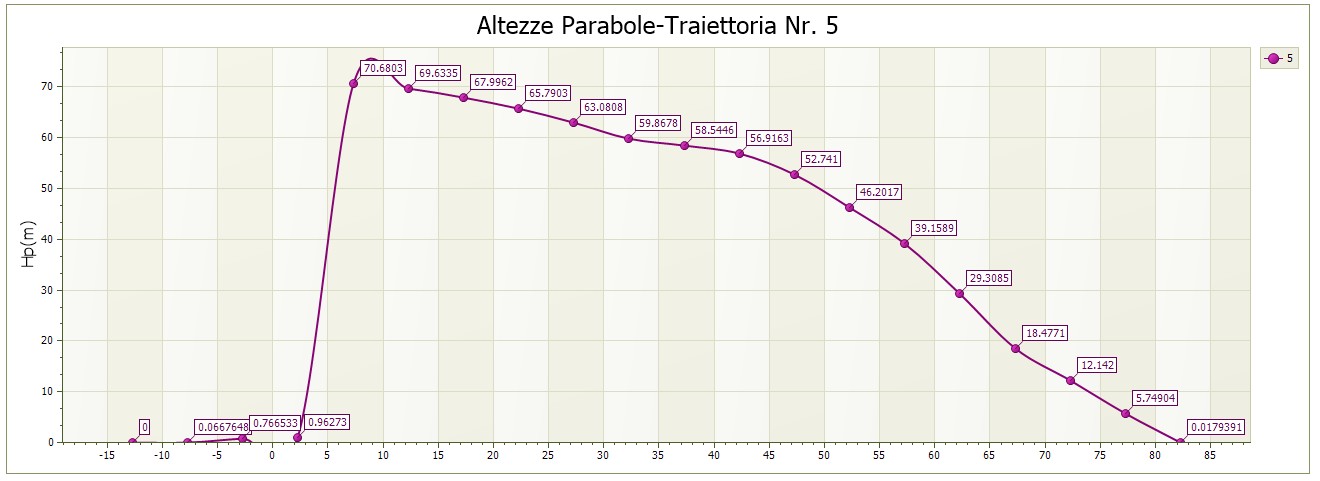
con etichette
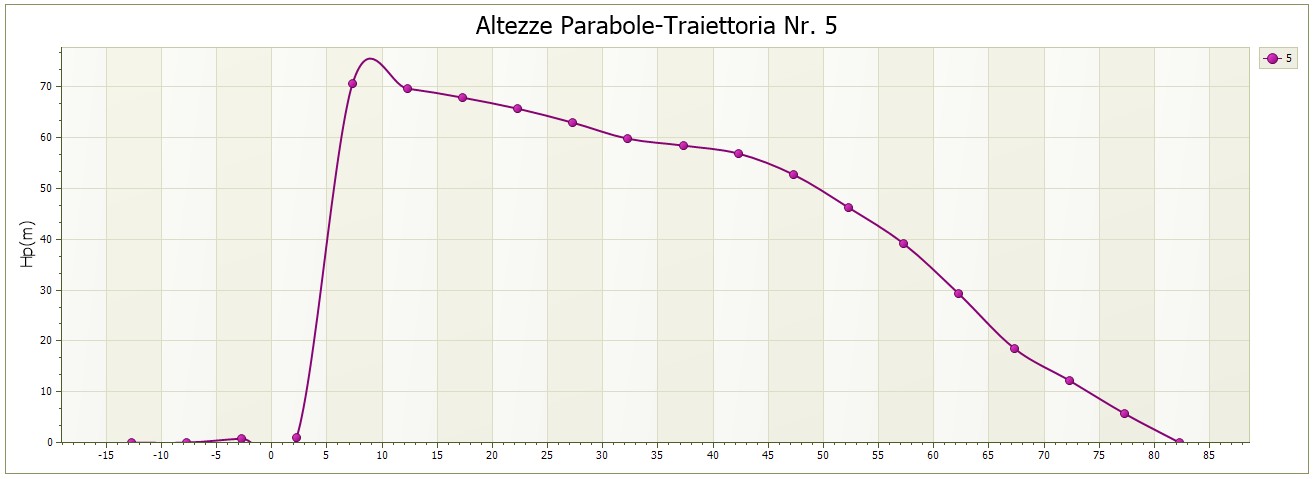
senza etichette
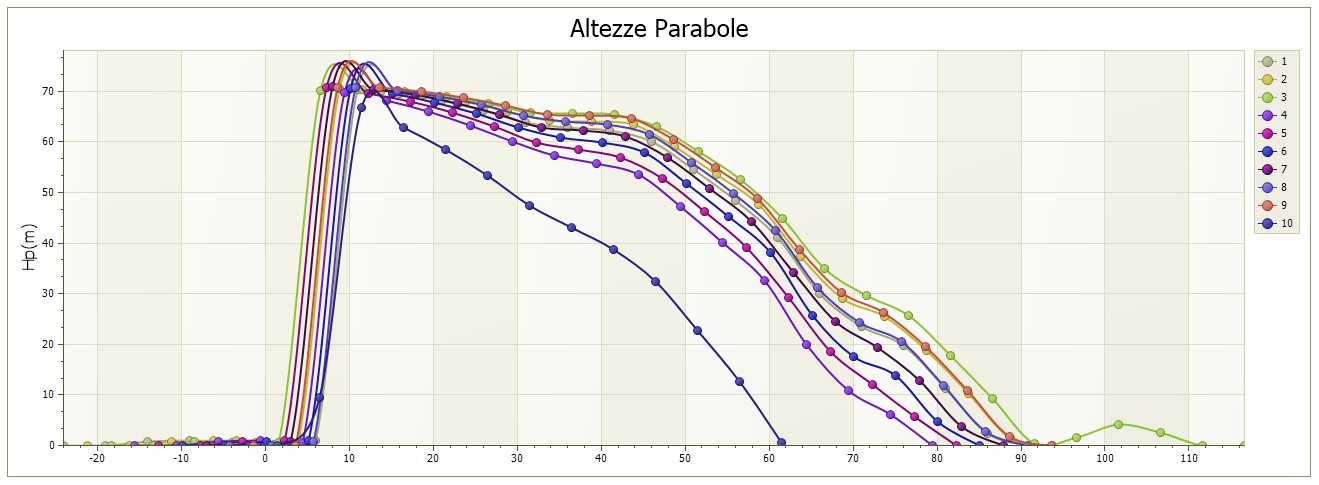
inviluppo
Rilevato
Il template consente di creare delle barriere di protezione (rilevati), per inserirli sul profilo è sufficiente confermare le misure assegnate con "ok" ,portarsi sull'area di lavoro e con un click scegliere il punto specifico di inserimento.
|
©GEOSTRU- GeoRock 2D